
Por lo general, no es necesario instalar controladores de hardware en Linux . Detectará automáticamente el hardware en su computadora y lo configurará por usted; ese es el objetivo. Pero las impresoras pueden ser una historia diferente.
Aquí hay un dato curioso: la impresión en Linux se maneja a través de CUPS (el "Sistema de impresión común de Unix"). Apple posee CUPS y emplea al desarrollador principal; CUPS también maneja la impresión en Mac OS X.
Utilice la base de datos de Foomatic
RELACIONADO: Cómo instalar controladores de hardware en Linux
Generalmente, su entorno de escritorio Linux proporcionará una herramienta de configuración de impresora gráfica que le permitirá configurar CUPS y configurar impresoras fácilmente. Hay muchas formas de conectar impresoras, desde conexiones directas con un cable USB hasta a través de la red. Para algunos tipos de conexiones, su impresora puede detectarse y configurarse automáticamente. Para otros, es posible que deba hacer esto por su cuenta.
Ubuntu y muchas otras distribuciones de Linux utilizan una configuración de impresora desarrollada por Red Hat. Otras herramientas de configuración de impresoras funcionan de manera bastante similar, ya que todas usan CUPS en el backend. Inicie la herramienta de configuración de la impresora en su escritorio Linux y comience a agregar una impresora. (En Ubuntu, abra la ventana Configuración del sistema y haga clic en Impresoras o inicie la aplicación Impresoras desde el tablero).
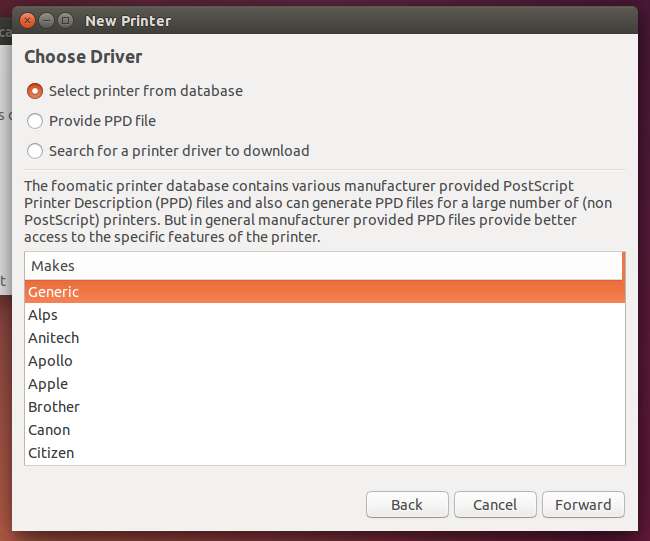
Según el tipo de protocolo de impresora que haya seleccionado, es posible que deba proporcionar controladores de impresora. Esta herramienta le proporcionará una lista de controladores de impresora disponibles en la base de datos foomatic. Seleccione el fabricante de su impresora y busque su número de modelo en la lista.
¿No ve su modelo exacto de impresora en la lista? Busque el número de modelo más cercano y pruébelo.
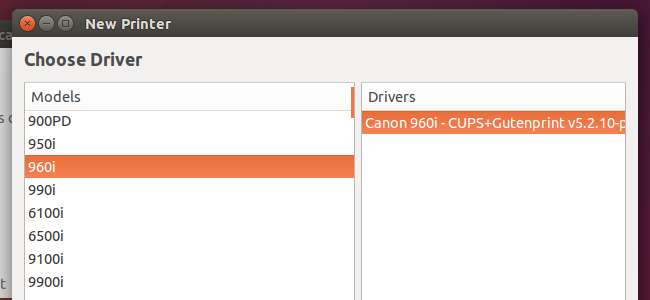
Después de configurar la impresora de esta manera, definitivamente querrá imprimir una página de prueba para confirmar que el controlador de impresora que seleccionó funcionó correctamente.
También puede utilizar la interfaz web de CUPS para configurar y configurar la impresora. Es un poco menos fácil de usar, pero debería estar disponible en todas las distribuciones de Linux. Abra un navegador web, conecte localhost: 631 en su barra de direcciones y presione Entrar. Haga clic en "Administración" y utilice el enlace "Agregar impresora" para agregar una impresora a través de la interfaz web. Se le pedirá una contraseña. Ingrese el nombre de usuario y la contraseña de su cuenta de usuario de Linux. Para algunas distribuciones de Linux, es posible que deba utilizar el nombre de usuario "root" y la contraseña de root.
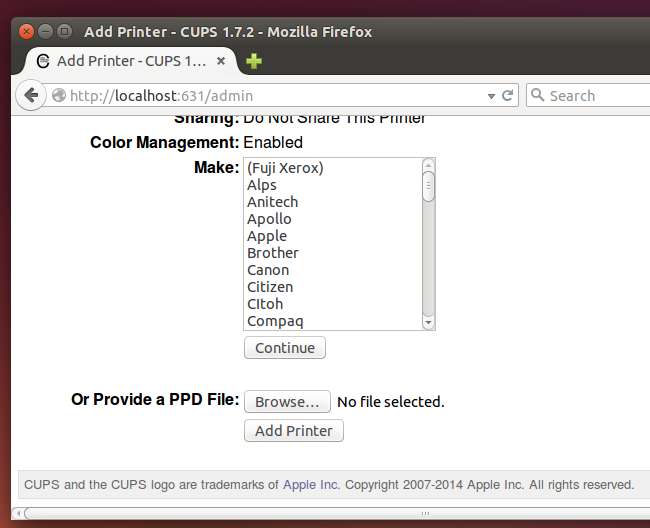
Obtenga un archivo PPD del fabricante
La herramienta de configuración de la impresora también le permite proporcionar un archivo PPD directamente. Algunos fabricantes proporcionan estos archivos para sus impresoras. Puede encontrarlos en el disco del controlador de la impresora, en el sitio de descarga del fabricante para esa impresora o incluidos en el controlador de Windows si la impresora es PostScript.
Busque en el sitio web del fabricante o en el disco del controlador el archivo PPD. También puede considerar descargar el controlador de Windows e intentar abrirlo en un programa de extracción de archivos. Sí, incluso si es un archivo .exe, es posible que pueda abrirlo y buscar para ver si puede encontrar un archivo PPD. Esto puede requerir la herramienta cabextract.
También podría considerar realizar una búsqueda web para el nombre de la impresora y el "archivo PPD" para ver si otras personas han localizado correctamente un archivo PPD que funcione para la impresora. Si tiene un archivo PPD, puede instalarlo desde la interfaz de configuración de la impresora.
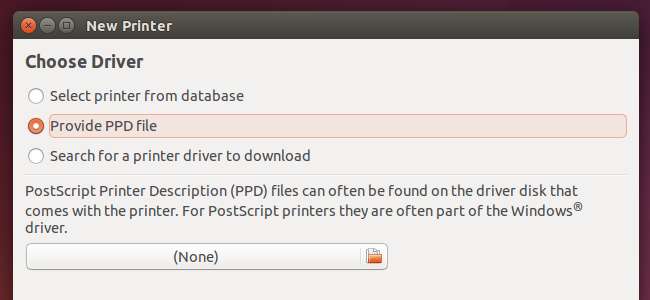
Toque en la base de datos de impresoras de OpenPrinting.org
El sitio web OpenPrinting.org mantiene una base de datos de impresoras junto con los controladores de impresora recomendados para ellas. La herramienta de configuración de la impresora puede buscar y descargar archivos PPD directamente desde allí. Sin embargo, también puede Visite la base de datos de impresoras en el sitio web de OpenPrinting.org usted mismo. y busque su modelo de impresora.
La base de datos le dirá qué tan bien funciona una impresora, recomendará un controlador y proporcionará archivos PPD. Puede descargar el archivo PPD directamente e instalarlo manualmente, si la base de datos lo ofrece.
Para algunas impresoras, es posible que se le indiquen controladores especiales proporcionados por el fabricante. Es posible que deba instalarlos para que la impresora funcione; a menudo es una buena idea buscar su modelo de impresora y "Linux" para obtener instrucciones sobre cómo hacerlo funcionar. La búsqueda de instrucciones específicas para su distribución de Linux también es útil, por ejemplo, su modelo de impresora y "Ubuntu".
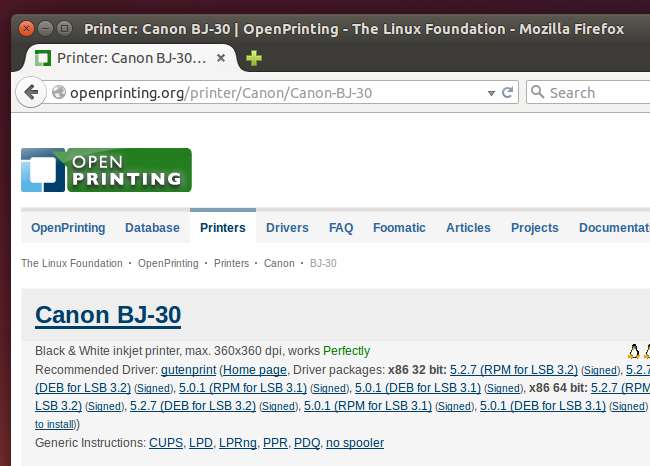
¡Pero todavía no funciona!
En un mundo ideal, su impresora se detectaría automáticamente y "simplemente funcionaría". Sin embargo, las impresoras han sido un gran problema para los usuarios de Linux. La base de datos de archivos PPD proporcionada por foomatic está diseñada para que funcionen lo más fácilmente posible, y el sitio web OpenPrinting.org está diseñado para proporcionar una base de datos centralizada de instrucciones para que las impresoras funcionen correctamente en Linux.
Pero algunas impresoras simplemente no son compatibles y no funcionan. Algunas impresoras pueden funcionar, pero no muy bien. Otras impresoras pueden requerir controladores propietarios proporcionados por su fabricante, y la instalación de esos controladores a menudo puede ser un dolor de cabeza, o es posible que no se instalen en las distribuciones de Linux más nuevas, ya que no se han mantenido ni actualizado a lo largo de los años.
RELACIONADO: Cómo (y por qué) empezar a utilizar Google Cloud Print
Para muchas impresoras, no hay mucho que pueda hacer. Si desea utilizar una impresora con Linux, debe buscar una que sea compatible con Linux.t
También puede hacer un análisis final de toda la situación de la impresora; por ejemplo, si obtiene una impresora que admita Google Cloud Print, puede imprimir en ella desde Linux a través de Google Cloud Print , evitando problemas con el controlador de la impresora. Incluso hay un Controlador de Google Cloud Print para CUPS , lo que permite que cualquier aplicación que admita el sistema CUPS estándar (es decir, la mayoría de las aplicaciones de escritorio de Linux) imprima en una impresora Google Cloud Print.
¿Tiene problemas para imprimir? Considerar ir sin papel . Siempre puede imprimir documentos en PDF y mantenerlos en formato digital, o simplemente llevar esos PDF a otra computadora con una impresora e imprimirlos allí.
Credito de imagen: jared moran en Flickr







